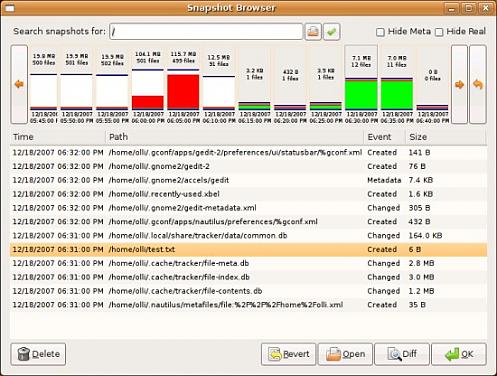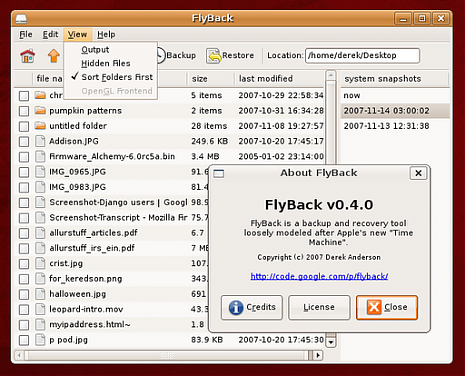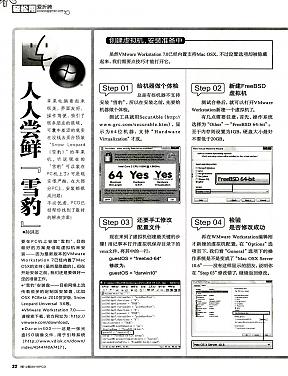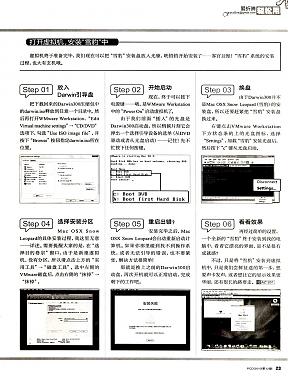好象,用过mac的人都感觉那个timemachine是个非常不错的东东,但是在UBUNTU里面可没有内置的工具,搜索了一下google,好象这篇文章介绍了一下,还有两个图片,一下子激动了。突然感觉我那个30G的移动硬盘不够用了(不过看图片上,好象占用的空间不大,准备周一过去尝试)
好吧,传统的来了,摘录,上原文,好象很多人说过我了,说我就是一个摘抄王,哎,每天都没做什么 ,哪有什么经验可以记录呢?所以,只有多看其他的东西,然后如果觉得有用的就记录一下喽。当然如果自己有心得了,也还是会记录的。
又多说了很多废话,顺便上个广告,http://www.thinkinlamp.com上面的每月通讯里面有好多好多不错的文章 。然后,还可以在上面下载一些thinkinlamp聚会时,一些大牛出的PPT以及视频哦。有时候好想下载回来呀。。。(等啥时候有时间了,问问三马看看)。好吧,上原文了。
原文来自:http://maketecheasier.com/time-machine-for-ubuntu-try-timevault-and-flyback/2008/03/07
While most people may feel that backing up the files and system is a troublesome and difficult task, Mac OSX Leopard’s Time machine has made it really simple for its users to use. You just need to plug in your external drive and an initial configuration, the Time machine will then be automated in the background.
In Ubuntu (and other Linux distro), you can also get a Time machine equivalent via Timevault and Flyback.
Both Timevault and Flyback make snapshot of your hard drive at regular interval and allow you to restore the backup in the event that your hard drive crashes, or loss of particular files. Both have a simple graphical interface so its users won’t have to use the command line to backup their system (though you still can’t find the 3D interface in Time machine).
The advantage of Timevault is that it is able to integrate into the nautilus and users can easily access the snapshot and history with a click in their nautilus icon bar. Timevault is not included in the Ubuntu repository, but its installation is made easy with a GDebi installer software package. Installation is a breeze and configuration is quite intuitive, though you have to relogin to your Ubuntu to access to the nautilus integration.
Installation guide [http://howtoforge.com/snapshot-backups-with-timevault-ubuntu-7.10]
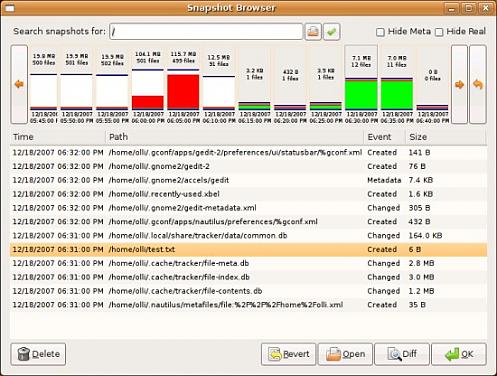
Flyback is the lightweight version of Timevault. It does not integrate with nautilus, but it provides a live view of your current snapshot and a previous snapshot. There is no installation required, except for updating some Python libraries.
Installation guide [http://www.howtoforge.com/creating-snapshot-backups-with-flyback-ubuntu-7.10]
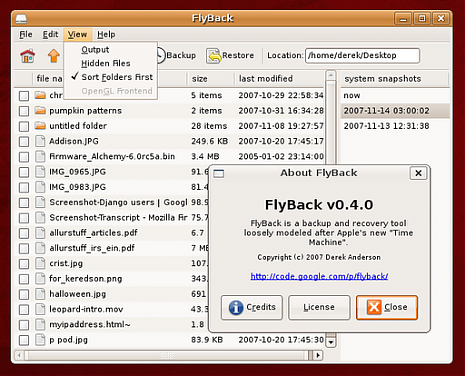
Both Timevault and Flyback are free to download and use.
--EOF--
看看,原来人家从UBUNTU 7就有了,而我这个新手却居然还什么 都不知道。哎。OUT了
TotalCmd这玩意,你说有用吧,用处还真不大,你说没用吧,习惯用TC的人又要骂你。唉,好象用过win32的文件夹功能的人,都喜欢用TC的。左右两个文件夹多方便啊。不知道为什么从win95开始,这个功能能就被取消了。你说你要复制点东西,还得开两个窗口,多麻烦?
其实我喜欢的TC主要就几个功能
1、目录树同步,这在复制单个文件的时候非常有用,但默认是没有同步的,得输入:cm_SyncChangeDir,这样太烦了,工具栏上加一个,输入这玩意就成了。以后就可以点工具栏的图片来同步了(cuteftp有,filezilla有,flashfxp有,所以。。。很爽的)
2、复制,f5的复制功能很爽,但听说有后台复制功能,我还是情愿多点两下,提醒一下比较好
3、编辑,设置一下默认的编辑器,就可以按F4编辑了。双击文件则是调用该文件类型对应的默认打开程序
当然还有很多其他的功能能在这里:http://www.tingzhu.com/diannaodiandi/qitayingyongjixiao/qitaxiangguan/200710/2623.htm,为了防止网站消失,我也留个备份(顺便说一下,我下的是最简版本的,我不需要那么多复杂的功能,太多了,也没意义吧?)
★表示出现频率,数目越多则出现频率越频繁。
▲表示我个人认为值得注意的地方。
[设置类]
★Q:我用的是原版,默认设置不是后台复制,我想要后台复制,如何改回默认设置?
A:打开自己的WINCMD.INI,修改(如无则自行添加,如无则表示默认值,下同)
[Configuration]下的
AlwaysCopyInBackground=1
1开启后台复制,0关闭后台复制
Q:如何取消单击复制路径?
A:[Configuration]
InplaceRenamePath=0
★Q:如何使得切换盘符时记忆目录?
A:[Configuraion]
AlwaysToRoot=0
Q:如何备份我的TC呢?
A:TC 6.5加入了一个新参数UseIniInProgramDir,可以打造绿色TC。[Configuration]段下添加:UseIniInProgramDir=7,以后备份TC只要整个目录打包就OK了。
▲Q:我看到有些配置文件里快捷键是这么设置的,A+5=5005,这数字怎么回事阿?
A:A:这个数字的具体内容和功能,可以在TC目录里的Totalcmd.inc文件里有简要的说明,如:
cm_SrcActivateTab1=5001;激活第一个标签
cm_SrcActivateTab1是模块名称,5001是模块的数字编号,引号后面的 激活第一个标签 是对该项功能的简要说明。
★Q:打开TC就使光标停在右边框应该怎样操作?
A1:快捷方式带参数运行,比如d:\tc\tc.exe /p=r
A2:wincmd.ini中[Configuration]段下添加:ActiveRight=1。A1的法子优先级比A2高。
★★★Q:我的文件排序怎么是1,10,2,20,3,30...这样太难受了,能不能像1,2,3...10,11这样排序阿?
需要在wincmd.ini的[configuration]中增加:SortUpper=2
Q:我的软驱很少用了,能不能屏蔽A盘让Driver Button Bar短点?
A:[configuration]下添加:Allowed=cdef\,自行编辑盘符,加入需要显示和操作的即可。
Q:请问TC中wincmd.ini文件中表示注释的符号是什么?
A:标准的分号,举例如下
[Configuration]
;Version=6.01
1hourdif=0
更多详细参数可以参照slownet兄的中文帮助或者TC 6.5配置文件详解,注意那些只能在ini里改的。
----------------------------------------------------------------------
[界面布局类]
Q:我没有用hoekey这类软件,但是我希望能用热键启动TC,怎么办?
A:在桌面上建个TC的快捷方式,属性->快捷方式->快捷键,这里你可以自定义一个。
★★★★Q:TC的目录显示有个中括号,如何让显示不包含中括号呢?
A:编辑wincmd.ini,在[configuration]小结中增加一行:
DirBrackets=0
▲Q:最近也用了TC,有个问题,最小化到右下角后,哪里可以设置快捷键恢复/隐藏TC窗口?
A:hoekey指定一个快捷键可以,如下:
~Q=show|TTOTAL_CMD
=Msg|TTOTAL_CMD|274|61728 ;显示TC
★Q:能不能去掉TC的启动画面?
A:能,编辑配置文件,[Configuration]段下添加:StartupScreen=0
Q:请问如何使TC启动后就最大化?
A:最大化后再保存位置就可以了,以后就每次打开都是最大化的。也可以编辑wincmd.ini,在 [Configuration]中 maximized=1。
Q:有没有办法让TC在启动后自己最小化到System Tray里面去?
A:Options->Operation->Move icon to system tray when minimized,开始菜单->程序->启动->TC快捷方式->属性->运行方式->最小化。
Q:由于我选择的是扩展名跟在文件名后面,所以列里面的类型一列什么资料都没有,还占了很长的一块地方,而且手动调节后重新启动又恢复过去了,应该怎么办?
A:configuation - save position/save setting
Q:TC的默认界面太丑了,我想用自己DIY的图标,行么?
A:我们直接编辑wincmd.ini文件,在[Configuration]后面加上:
IconLib=%COMMANDER_PATH%\Wcmicons.dll
drivelib=%COMMANDER_PATH%\Icons\PixOS.dll
自行修改为自己放的dll文件名
Q:自己DIY TC的图标有什么方便的工具吗?
A:dll文件可以用资源编辑工具来修改现成的进行制作。icl文件可以用TC的2个插件来进行,WLX插件iclview查看,WLC插件iclread将图标打包成icl文件。对应关系你可以用现成的文件来自己研究一下就会明白了。
Q:为什么我的目录有些图标和别的不一样啊?
A:这个目录下用desktop.ini指定了图标类型吧,可以通过修改wincmd.ini来改变
在[Configuration]小节中加入
IconsSpecialFolders=0
是否显示特殊文件夹图标,0=无, 1=本地, 2=网络, 3=全部(特殊文件夹指用desktop.ini指定了图标的那些文件夹,比如我的文档,我的音乐那种文件夹)
Q:TC中如何制作工具栏下拉菜单?
A1:用TCMenu。TC 默认的工具栏是default.bar 文件,你自己可以建立不同的 bar 工具栏文件,把tcmenu.exe放到工具栏上,参数指向某个.bar文件,那个bar文件就变成了下拉菜单。
A2:不用TCMenu,设个工具栏按钮指向另一个bar文件,点击后就切换到那个工具栏了,在后者设个返回按钮指向default.bar,点一下又能切换回来。
Q:TC能不能定义快捷键执行外部EXE?
A:可以,Start->Change Start Menu添加一个菜单,然后在Shortcut Key这里选择一个。或者到totalcmd.inc找到对应项,在wincmd.ini的[shortcuts]段下自行定义。注意Start Menu超过十个则需要手动更新totalcmd.inc文件,可借助Ultra TC Editor来搞定。
Q:能否让TC图标常驻系统托盘?
A:This is mission impossible!
★Q:TC中能不能按文件类型和文件夹的属性来设置高亮?
A:Options->colors,你可以设置自己喜欢的各种颜色,比如图片文件一种颜色,代码文件一种颜色,当天操作过的文件夹和文件一种颜色,等等。
----------------------------------------------------------------------
[FTP类]
Q:我想用一下TC的FTP功能,但是手动添加站点太麻烦了,有工具能把FlashFXP的站点转过来吗?
A:有,ftpsites。
Q:tc自动创建的下载list没有带密码,每次还要自己添加,可以定义成自动添加密码的吗?
A:目前无法,TC的FTP功能只是方便简单操作,强烈建议日常使用中还是用专门的FTP Client。
----------------------------------------------------------------------
[目录操作类]
★Q:TC能同步操作两个文件夹吗,我想左边进入test目录的时候右边自动进入同名目录。
A:给cm_SyncChangeDir这个命令加个快捷键,或者做到工具栏和菜单里,需要的时候打开此开关即可。
★★Q:文件夹树如何导出为文本?
A:树形目录用系统命令吧,tree >tree.txt。CatalogMaker这个WCX插件也可以试试,可以输出文件名,时间,大小等等,不过它不能弄成树形的!
★★★Q:TC的排序怎么只能针对文件呢,我希望文件夹也可以按日期、名字排序啊,可以不?
A:Options->Display->Sortiong directories->Like files(also by name)
Q:TC虽然按C+F8可以以一边目录树的方式显示,但是无法像EX一样一边显示所有分区的目录树?
A:目前无法。
▲Q:我希望TC能实时更新目录,而不是要我老CTRL+R去刷新?
A:编辑wincmd.ini,在[Configuration]段下加入WatchDirs=3。
★Q:一个目录里很多个子目录,要显示占有空间得按很多下Space,很麻烦啊。
A1:ALT+SHIFT+ENTER,计算当前路径下所有子目录和文件的空间占用情况
A2:用VisualDirSize这个插件,是个WLX插件,装好了对上级目录CTRL+Q,图文并茂,一目了然。
▲Q:TC支持多目录创建吗?需要一次创建多个目录,不想跑来跑去的。
A:可以,按F7后输入“1\2\3”就能在当前目录下创建目录及子目录。要创建并列的目录可以这样“1|2|3”,当然“1\2\3|3\2\1|2\1\3”这样也是没问题的。更深入的自定义创建目录需要借助命令行或者第三方工具咯,比如DIRMak er。
▲Q:新建目录的时候都是大写的,建好了就变成首字母大写了,咋办?
A:Options->Display->show old 8.3 filename lowercase(like explorer),去掉这个选项。这个选项只影响新建立的目录,不影响已有目录的显示。
----------------------------------------------------------------------
[文件操作类]
Q:如何修改文件名?
A:SHIFT+F6;强烈建议将F2做为重命名快捷键,在配置文件[shortcut]段下添加:F2=cm_RenameOnly。
Q:怎么能像资源管理器一样两次单击修改文件名阿?
A:修改wincmd.ini:InPlaceRename=1
Q:如何快速切换驱动器?不要告诉我用鼠标点阿!我说的是有没有键盘的快捷方式?
A:ALT+F1/ALT+F2分别是快速切换左右窗口的驱动器。
★Q:请问在TC里面可以用拖拽功能吗?我习惯把文件直接拖到程序里面打开。
A:把应用程序的执行文件拖到工具栏上,以后有文件需要这个程序打开的话直接拖到这个图标上就OK。
★Q:为什么重命名文件名的时候包含扩展名,大多数时候我不需要修改文件扩展名的,能设置吗?
A:在配置文件[Configration]段下添加:RenameSelOnlyName=1。
▲★★Q:我是希望有键盘快捷键打开鼠标右键菜单,而不是用鼠标点,也就是在TC下尽量减少鼠标操作。
A1:SHIFT+F10;ApplicationKey——应用程序键(右边win键和CTRL键之间的那个键)
A2:自定义一个按键为呼出右键菜单命令,F8本来是删除功能,鸡肋,不如DEL方便,我就将之替换成鼠标右键命令,配置文件的[Shortcuts]段添加这么一句:F8=cm_ContextMenu
Q:我拖住一个窗口里的文件拖到另一个窗口复制时,往往会复制到窗口里面的某个子文件夹里,而不是该窗口所表示的文件夹,而我是想要复制到该窗口表示的文件夹里,请问有什么方法解决?
A:拖到目标窗口的tab上或者空白处。另外,拖到最上层的“..”处可以复制到目标窗口的父目录。
Q:在一个目录选了若干个目录复制名字到clip后,带有“\”,很不爽,能不能去掉这个的?
A:用List2Clipboard这个TC工具,http://www.totalcmd.net/plugring/list2clip.html,更多用法查看readme.txt。
★Q:一个文件夹中,先选了一个文件,如何取消?我现在是进入上一级或下一级目录后再回来,不知有无好方法?
A1:用鼠标再点击文件就取消选择, or 用把光条移动到文件上点击空格键或者insert键,or 按小键盘的减号紧跟回车就是全部取消。
A2:建议设置快捷键ESC=cm_ClearAll
★Q:在我的一台电脑用space选择文件后光标会自动到下一个文件等待选择。而另外一台电脑不会自动移动到下一个文件。。。。这个如何设置?
A:[Configuration]下面加一句:SpaceMoivesDown=1
Q:用TC查找到一批文件,不能全选,怎么办?
A:搜索完成之后点输出到列表,然后就可以全选了。
▲Q:TC这么把选中的文件名显示在下面的状态栏上?
A:LongInStatus=1,不过我喜欢把这个值设为0,状态栏显示当前目录空间占用,目录数,文件数,很好。
★★★Q:TC为什么不能向EX一样拖动鼠标来选择一定范围文件呀很不方便?
A:tc这种显示方式不太可能改成资源管理器那样,不改变操作 习惯没什么好办法。愿意改过来,效率绝不会低。Operation->Mouse selection mode->Use right mouse button(as in NC),右键拖动选择,适应了很爽的,可以试试看。
▲Q:进入压缩文件后,为啥双击文件打开,老是跳出个确认框呢? 能不能不要确认阿,烦死了!
A:编辑wincmd.ini,[Packer]下,ExpertMode=1。
Q:TC压缩文件不能直接压缩文件在当前窗口?
A:按Alt+F5压缩文件时,目的文件夹就是另一个窗格所在的文件夹,如果你想压缩在本窗格的同一文件夹下,编辑wincmd.ini,在[Shortcuts]小结中增加一行:CA+F5=cm_PackFiles
Q:那直接压缩到当前窗口并删除源文件呢?
A:编辑wincmd.ini,[shortcuts]段下添加:CA+F5=cm_PackFiles,以后就可以直接CTRL+SHIFT+F5完成这个操作了。
Q:默认的是解压到对面窗口,我希望解压到当前窗口,能快点操作么?
A:ALT+F6->DEL->ENTER
▲Q:如何把压缩文件在当前目录解压成一个文件夹?
A1:系统里的winrar不要卸载了,将TC内部命令cm_ContextMenu绑 个不常用的键,比如F8(这个键本来是删除,有DEL了根本不需要它,当然你习惯用键盘右边win和CTRL间的键也可以),绑好了按下F8,然后按一下 E就行了。(此 方法需要Winrar的右键菜单采用非折叠模式,默认的就是非折叠模式)
A2:ALT+F6->DEL/Backspace->ALT+S(选中Unpack each archive to separate subdir)->ENTER
Q:比如说我要复制多个分区不同目录下的文件到同一个文件夹下,不知如何添加然后一起执行复制?
A:commands-》background transfer manager,pause,选择源文件,添加按钮的第1项,选择所有文件后start。
▲Q:TC如何实现只拷贝文件不拷贝目录结构?
A1:搜索*.*,在把结果feed to listbox,然后给它个F5。
A2:CTRL+B->F5,基本功居然疏忽了,罪过。
▲Q:TC中如何实现只拷贝目录结构而不拷贝文件?
A1:F5后的拷贝对话框中的Only files of this type输入*.abcdfee,或者其它奇怪的文件后缀,开始拷贝。
A2:alt+F7 查找文件对话框,search for:*,search in无所谓,“高级”选中属性中的目录,“load/save”中保存搜索规则,比如起名为only dir。关闭查找文件对话框,转到源目录,选择想要拷贝的子目录,在F5后的拷贝对话框中的Only files of this type选择刚建立的only dir。这样就只拷贝空目录结构。与第一种方法相比,这种方法更地道。第一次准备好搜索规则后,以后的操作稍微方便些。
A3:TC有专门的WCX插件来管这事情,比如TreeCopyPlus,可定制拷贝的深度。
Q:TC如何显示html为文本,,按下CRTL+Q,能查看html文件,但是显示的是源码,能像浏览器那样查看吗?
A:不用插件的话 lister 可以看文字, 看不了图。对此文件按F3出现Lister界面,Options->Configure->Show HTML as text with Links
★★★Q:TC中能像资源管理器一样撤销一个操作吗?
A:除了批量更名,其他的无法撤销。
★★Q:TC中删除文件能否不要确认,我在Options-Misc-Get confirmation before里去掉所有的选项了还不行。
A:目前无法,一定要按一次回车确认一下才行。
Q:怎样给文件加注释,怎么可以阅读注释?
A:crtrl+z:加注释;Ctrl+shift+F2阅读注释。同时注意Optins->Operation->Copy comments with files这个选项打勾。此操作对文件和文件夹均有效。
▲Q:为什么在tc的桌面上我不能操作快捷方式,解压压缩文件?
A:桌面等地方在TC里属于非真实目录,无法真实操作文件,建议直接将这些常用目录用环境变量加入hotlist方便调用。
Q:如何在TC中快速新建文件?
A:Shift+F4,输入的文件名在当前的路径下已存在的话就是编辑, 否则就是新建。
Q:SHIFT+F4能自定义为别的快捷键吗?
A:无法,这个是有几个命令的组合,没办法简单的自定义。
Q:TC的命令行框里执行命令后窗口一闪而过,能不能停住让我手动关啊?
A:命令行的框里输入命令,然后shift+enter后,dos框不会自动关闭。仅当Windows文件夹中存在NOCLOSE.PIF时才有效。强烈建议用NoClose Replacer。
Q:文件太多,需要单窗口显示,咋办?
A2:如果只需显示文件名和扩展名,可以CTRL+F1(Show->Brief),再不行就再把分隔线拉到只显示一个窗格,要改回来只要在分隔线上点右键 选择50/50就可以了。
▲Q:某个目录长文件名很多,无法显示完全,要鼠标放上去才行,很麻烦,怎么办?
A:Show->VirticalArrangement。或者给这个命令定义个快捷键,命令是cm_VerticalPanels,比如我定义了S+9=cm_VerticalPanels,按SHIFT+9就可以来回切换了。
★★★Q:TC怎么快速定位文件?在explore中我只要快速键入文件名的前几个字母就非常快的定位了
A:Options->Operaion->Quick search,这里五种模式,你选个自己喜欢的,我喜欢Letter only。
Q:按F3 和 Enter有什么区别呢?貌似按F3用TC的插件打开,用Enter用默认的文件关联打开我感觉不是Enter更实用吗?
A:F3是使用内置的lister进行预览查看,并不能编辑,enter是使用系统关联来打开,打开后可以进行编辑等操作。重要的是看doc,mht这些文件,用相应的插件F3查看速度奇快!
Q:有没有快捷键直接把光标定位到命令行上面?
A:这个简单,按一下左/右箭头就OK了。
Q:TC的下面那个命令行起什么作用?
A:如果你输入的应用程序需要加参数的时候就知道了,先定位到程序,然后Ctrl+shift+回车,然后用左箭头切到命令行,然后按End 后面可以随意加参数了.
▲Q:看到TC有很多类似cm_xxx的内部命令,那么如何手动调用它呢?有哪些路子?
A:内部命令有下面几种调用方法
1、快捷键
2、工具栏按钮
3、菜单
4、hotlist菜单
具体方法参考相关介绍帖
★Q:为什么在TC里面同盘拖放不是剪切而是复制呢?我需要剪切阿!
A:拖放的时候,在放开左键前,按住右键,再放左键(这时光标上会出现一个横杠),就是移动了。否则是复制。
Q:total commander如何建立一个文件操作批处理?
A:需要建立个TC脚本了,试试TC script editor,_http://www.totalcmd.net/plugring/tcscript.html
★Q:如何在TC中定义一个快捷键,直接切换到指定盘?
A:编辑wincmd.ini,[Shortcuts]:C+D=cm_GotoDriveD,盘符自己修改,依此类推.
[TC的一些小秘密]
1.如果把F10设置成比较文件的快捷键后,F9也会变成相应的功能。 只要F9没有被设置,就有问题。
2.Ctrl + T是开一个与当前相同的的Table,而Ctrl + ↑是把光标指向的目录打开一个新的Table。
3.在功能键按钮“F8 Delete”这个按钮上按右键可以清空回收站。
4.另类搜索功能:ALT+F7->Fine text,勾上右边的Unicode,就能在文档里搜索关键字了,支持txt,doc,xls等格式。
5.F8删除和资源管理器中删除的区别:
TC自身方式删除的文件到回收站中不会保持原来的目录结构,全部平铺在回收站中。而资源管理器的删除方式可以在回收站中保持原来文件的目录结构。碰到正在使用中不能删除的文件,TC方式可以跳过这个文件继续删除后面的,资源管理器方式就只能自动中止。
6. 按住Shift/Ctrl, 然后点击驱动器按钮,会新建一个标签并定位到该驱动器的根目录下,无论AlwaysToRoot为0/1。
7.打开当前目录下多个文件夹,可以先将其全部选中,然后拖放到标签栏上即可。
8.地址栏上右键后快速放开,弹出菜单与资源管理器中该目录上右键效果相同;右键长按(大约1秒左右)再放开,弹出目录访问历史下拉菜单。
9.在drive button上鼠标中键点一下会新建一个该盘的tab。
引用:
★Q:为什么在TC里面同盘拖放不是剪切而是复制呢?我需要剪切阿!
A:拖放的时候,在放开左键前,按住右键,再放左键(这时光标上会出现一个横杠),就是移动了。否则是复制。还有一个方法,拖动的时候按住shift键